 ✕
✕
By จัสติน ซาบริน่าอัปเดตเมื่อกันยายน 02, 2021
วิธีการนำเข้า M4V เพื่อ iMovie บน Mac BookPro?
" ฉันดาวน์โหลดมิวสิกวิดีโอบน iTunes store แล้ว แต่ iMovie ไม่รู้จักไฟล์ .m4v นี้เมื่อฉันนำเข้าวิดีโอ m4v ไปยัง iMovie เพื่อแก้ไขบน Mac BookPro ไม่ว่าวิดีโอ .m4v จะไม่นำเข้าไปยัง iMovie หรือไม่ ฉันต้องการนำเข้าวิดีโอ m4v ไปยัง iMovie และสร้างวิดีโอของฉัน วิธีการแปลงวิดีโอ iTunes M4V เป็น MP4 และนำเข้าไปยัง iMovie เพื่อแก้ไข” - จากเทย์เลอร์แครี
วิธีการนำเข้าการซื้อ DRM-ed iTunes และเช่าวิดีโอ M4V ไปยัง iMovie?
"หลังจากค้นหารูปแบบที่เข้ากันได้กับ iMovie แล้ว iMovie รองรับรูปแบบ .mp4 และ .dvd ในที่สุดฉันก็ลองเปิดไฟล์ m4v ใน Quicktime แล้วส่งออกโดยใช้การตั้งค่าสตรีม Movie to DV เมื่อแปลงเป็นรูปแบบไฟล์ .dv แล้ว การนำเข้าไปยัง iMovie ทำได้ง่ายดาย ไม่ได้โดยตรงเท่ากับการนำเข้าไฟล์ m4v แต่ใช้เวลาเพิ่มสองสามนาทีต่อไฟล์ ไม่เสียเวลามากสำหรับโปรเจ็กต์นี้ แต่อาจเป็นได้หากไฟล์มีความยาวมากกว่านี้ ไฟล์แต่ละไฟล์ที่ฉันใช้อยู่จะใช้เวลาประมาณ 5 นาทีในแต่ละครั้ง ดังนั้นฉันจึงต้องการแปลงวิดีโอ m4v ที่ได้รับการป้องกันด้วย DRM เป็น mp4 จากนั้นจึงใส่วิดีโอ mp4 ที่แปลงแล้วลงใน iMovie เพื่อแก้ไขบน Mac วิธีนี้อาจช่วยประหยัดเวลาได้” - จากเซเลน่า
วิธีใส่ iTunes Music Video ลงใน iMovie เพื่อแก้ไข
"ฉันจะใส่ไฟล์วิดีโอ M4V ลงใน iMovie บน Mac ได้อย่างไร ฉันต้องการเพิ่มวิดีโอ M4V ลงในวิดีโอที่ฉันสร้างเป็นสื่อประกอบใน iMovie ฉันซื้อมิวสิควิดีโอ m4v นี้ใน iTunes Store แล้ว แต่ฉันไม่สามารถนำเข้าไปยัง iMovie จะใส่วิดีโอ M4V ลงใน iMovie เพื่อแก้ไขได้อย่างไร" - จาก Charli
สารบัญ
iMovie เป็นซอฟต์แวร์ตัดต่อวิดีโอที่ใช้งานง่ายสำหรับผู้ใช้ iOS และ Mac เพื่อแก้ไขวิดีโอขนาดใหญ่โดยไม่จำกัดความยาวของวิดีโอ iMovie สามารถแก้ไขวิดีโอ เช่น ตัด/รวมวิดีโอ ปรับความเร็ววิดีโอ เพิ่มชื่อและเพลงลงในวิดีโอ เพิ่มเฟดอิน เฟดออก และสไลด์เอฟเฟกต์ไปยังวิดีโอ ด้วยแอพ iMovie คุณสามารถเพลิดเพลินกับวิดีโอในแบบที่สดชื่น คุณสามารถเรียกดูคลิปวิดีโอ สร้างตัวอย่างภาพยนตร์ฮอลลีวูด และภาพยนตร์ความละเอียด 4K ที่ยอดเยี่ยมได้อย่างง่ายดาย คุณยังสามารถเริ่มแก้ไขบน iPhone หรือ iPad แล้วไปที่ Mac เพื่อดำเนินการต่อได้ ไม่ว่าคุณจะใช้ Mac หรืออุปกรณ์ iPhone/iPad/iPod การสร้างภาพยนตร์เป็นเรื่องง่าย เพียงเลือกคลิปวิดีโอและเพิ่มคำบรรยาย เพลง และเอฟเฟกต์ การตัดต่อวิดีโอ iMovie รองรับวิดีโอ 4K สำหรับภาพยนตร์คุณภาพระดับภาพยนตร์ที่น่าทึ่งแล้ว ดังนั้น คุณสามารถนำเข้าวิดีโอจากกล้องวิดีโอ พอร์ต USB ของคอมพิวเตอร์ หรือฮาร์ดไดรฟ์ไปยัง iMovie เพื่อสร้างภาพยนตร์ของคุณเองได้ แต่ Apple Inc ไม่มีเวอร์ชัน Windows ให้ หากคุณกำลังมองหา iMovie สำหรับ Windows คุณสามารถใช้ โปรแกรมตัดต่อวิดีโอ UkeySoftซึ่งเป็นทางเลือก iMovie ที่ดีที่สุดสำหรับ Windows PC
แต่ผู้ใช้ iMovie หลายคนอาจพบว่าพวกเขาไม่สามารถนำเข้าภาพยนตร์ m4v จาก iTunes ไปยัง iMovie เพื่อแก้ไขได้ แม้ว่าคุณจะมีอยู่แล้วก็ตาม ซื้อหรือเช่าภาพยนตร์ iTunes, รายการทีวี และมิวสิควิดีโอบน iTunes store คุณไม่อนุญาตให้ใส่วิดีโอ M4V นี้ไปยัง iMovie แม้ว่า iPad, iPhone และอุปกรณ์ Apple อื่นๆ จะรองรับวิดีโอ M4V แต่แอป iMovie ไม่รองรับรูปแบบ m4v ดังนั้น คุณไม่สามารถใส่ M4V ลงใน iMovie เพื่อแก้ไขโดยตรง ถึง นำเข้าวิดีโอ M4V ไปยัง iMovie เพื่อแก้ไขคุณจะต้อง แปลง M4V เป็น MP4 ที่ iMoive รองรับรูปแบบโปรดปฏิบัติตามคำแนะนำง่ายๆ ด้านล่างเพื่อแปลง M4V เป็น iMovie รูปแบบที่รองรับ
รูปแบบวิดีโอ M4V มีสองประเภท:
วิดีโอ M4V ที่ป้องกันด้วย DRM
หนึ่งคือวิดีโอ M4V ที่ได้รับการป้องกันด้วย DRM เช่น การสตรีมวิดีโอบน iTunes Store แม้ว่าคุณจะซื้อและเช่าภาพยนตร์/รายการทีวี/มิวสิควิดีโอบน iTunes Store คุณไม่ได้เป็นเจ้าของเนื้อหาวิดีโอที่ซื้อมานี้จริงๆ เพื่อคัดลอก แก้ไข หรือทำอะไร คุณต้องการเพราะไฟล์ M4V เหล่านั้นเข้ารหัสด้วย การป้องกัน FairPlay DRM ของ Appleเพื่อป้องกันไม่ให้แชร์กับแพลตฟอร์มอื่นโดยตรง คุณจึงไม่สามารถนำเข้าภาพยนตร์ iTunes M4V ไปยัง iMovie เพื่อแก้ไขหรือแชร์กับผู้อื่นได้โดยตรง
วิดีโอ M4V ที่ปราศจาก DRM
อีกวิดีโอหนึ่งคือวิดีโอ M4V ปกติที่ไม่มี DRM iMovie เป็นโปรแกรมเล่นและตัดต่อวิดีโอสำหรับอุปกรณ์ MAC และ Apple แต่ไม่มีตัวแปลงสัญญาณเพื่อรองรับรูปแบบไฟล์ที่หลากหลาย iMovie ไม่รองรับรูปแบบ M4Vในปัจจุบันแอพ iMovie รองรับรูปแบบยอดนิยมเช่น เอ็มโอวี, เอ็มพี 4 เป็นต้น
ดังนั้น หากคุณต้องการนำเข้าวิดีโอ M4V ปลอด DRM หรือวิดีโอ iTunes M4V ที่ป้องกัน DRM ไปยัง iMovie เพื่อเล่นหรือแก้ไข คุณต้องแปลง M4V เป็น MP4 ที่ iMovie รองรับรูปแบบวิดีโอ
ในการทำให้วิดีโอ M4V สามารถแก้ไขได้ใน iMovie คุณจะต้องแปลงไฟล์ M4V เป็นรูปแบบที่เข้ากันได้กับ iMovie ไม่ว่าจะเป็นวิดีโอ M4V ปกติหรือไฟล์ M4V ที่ได้รับการป้องกัน ง่ายต่อการแปลง M4V ที่ไม่มี DRM เป็น iMovie ด้วยตัวแปลงวิดีโอทั่วไป แต่สำหรับไฟล์ M4V ที่ป้องกันด้วย DRM คุณต้องลบการป้องกัน DRM ออกจากวิดีโอ M4V เหล่านี้ จากนั้นแปลงวิดีโอ iTunes M4V เป็น MP4, MOV ฯลฯ
หากคุณต้องการแก้ไขวิดีโอ M4V โดยใช้แอพ iMovie บน iPhone/iPad/iPod touch หรือ Mac คุณต้องแปลง M4V เป็นรูปแบบที่เข้ากันได้กับ iMovie เช่น MP4, MOV เราสามารถแปลง M4V ที่ไม่มี DRM เป็น MP4 และนำเข้าไปยัง iMovie ได้อย่างง่ายดายเพื่อแก้ไขด้วยตัวแปลงวิดีโอทั่วไป เช่น โปรแกรมแปลงวิดีโอ UkeySoftหากคุณต้องการแปลงวิดีโอ M4V ที่ป้องกันด้วย DRM เป็น MP4 คุณต้อง ลบ DRM ออกจากวิดีโอ iTunes M4V และแปลง M4V เป็น MP4, MOV ฯลฯ. ด้านล่างนี้ เราจะแนะนำอาชีพ M4V เพื่อแปลง iMovie
ตัวแปลง UkeySoft M4V ยังเป็นเครื่องมือกำจัด iTunes DRM และเครื่องมือแปลง M4V เป็น MP4 ด้วยความช่วยเหลือของตัวแปลง iTunes M4V เป็น MP4 อันทรงพลังนี้ คุณสามารถลบ DRM ออกจาก iTunes ที่ซื้อหรือเช่าภาพยนตร์ รายการทีวี และมิวสิควิดีโอได้อย่างถูกกฎหมาย หลังจากปลดล็อก iTunes DRM การป้องกัน มันสามารถแปลงวิดีโอ M4V ที่ได้รับการป้องกันเป็น MP4 ที่ iMovie รองรับรูปแบบวิดีโอโดยอัตโนมัติ หลังจากได้รับวิดีโอ iTunes ที่ปราศจาก DRM แล้ว คุณยังสามารถนำเข้าวิดีโอ MP4 ที่ไม่มีการป้องกันเหล่านี้ไปยังอุปกรณ์ใดก็ได้สำหรับการดูแบบออฟไลน์ เช่น Samsung Galaxy S9/S8/Note 9, iPhone XS Max/X/8, HUAWEI Mate 20/P20, Google Pixel 3XL, PS4, Xbox, สมาร์ททีวี ฯลฯ
M4V เพื่อ iMovie Converter คุณสมบัติที่สำคัญ:
- ลบ DRM ออกจากภาพยนตร์ iTunes ที่ซื้อและเช่า และวิดีโอ M4V อื่นๆ
- แปลงวิดีโอ M4V ที่ป้องกันด้วย DRM ของ iTunes ที่ไม่มี DRM MP4;
- เก็บแทร็กเสียงและคำบรรยายทั้งหมดรวมถึง AC3 Dolby 5.1, คำบรรยายใต้ภาพ, คำอธิบายเสียง;
- แปลง iTunes ที่ซื้อ/เช่าวิดีโอ M4V เป็น MP4 ที่ความเร็วสูงสุด 30x;
- แปลงวิดีโอ M4V เป็น MP4 ด้วย 1080P HD และคงคุณภาพดั้งเดิมไว้ 100%
ขั้นตอนที่ 1. ดาวน์โหลดภาพยนตร์ M4V วิดีโอจาก iTunes Store ไปยัง iTunes Library
โปรดเพิ่มและดาวน์โหลดภาพยนตร์ รายการทีวี หรือมิวสิควิดีโอ iTunes M4V จากร้าน iTunes ไปยังคลัง iTunes ของคุณในตอนแรก
ขั้นตอนที่ 2. เรียกใช้ iTunes M4V Converter บนพีซีหรือ Mac
ขั้นตอนข้างต้น คุณได้เพิ่มและดาวน์โหลดวิดีโอ iTunes M4V ลงในคลัง iTunes แล้วเปิด iTunes M4V Converter และจะเปิด iTunes โดยอัตโนมัติและโหลดวิดีโอ iTunes M4V ทั้งหมดที่คุณดาวน์โหลด

ขั้นตอนที่ 3 เพิ่มวิดีโอ DRM-ed iTunes M4V เพื่อแปลง
คลิกปุ่ม "เพิ่มไฟล์" ในโปรแกรมเพื่อเลือกภาพยนตร์หรือรายการทีวี DRM iTunes ที่คุณต้องการนำเข้าสู่ iMovie คลิก "เพิ่ม" เพื่อโหลดไฟล์วิดีโอ M4V

หลังจากเพิ่มวิดีโอ iTunes M4V ลงในโปรแกรม ไฟล์เพิ่มทั้งหมดที่โหลดลงในโปรแกรมแสดงดังนี้:
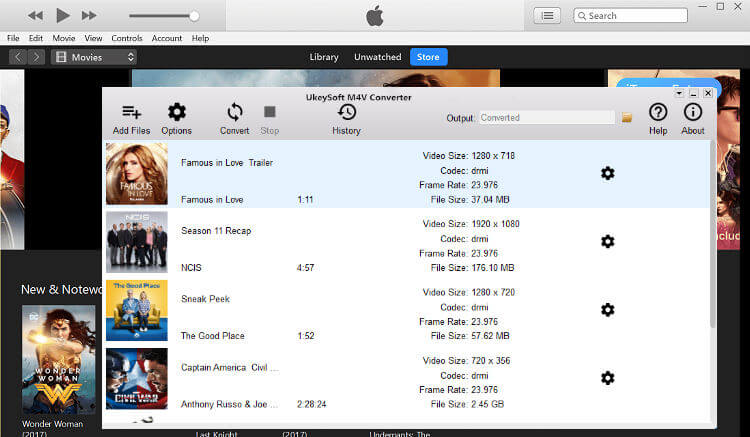
ขั้นตอนที่ 4 เลือกเอาต์พุตเสียงแทร็กและคำบรรยาย (ตัวเลือก)
คลิกไอคอน "เกียร์" ในรายการภาพยนตร์เพื่อปรับแต่งแทร็กเสียงและคำบรรยายสำหรับวิดีโอ MP4 ที่ส่งออก

ขั้นตอนที่ 5. เริ่มการแปลงวิดีโอ iTunes M4V เป็น MP4 สำหรับ iMovie
สุดท้ายเพียงคลิกปุ่ม "แปลง" เพื่อเริ่มลบการป้องกัน DRM และแปลง M4V เป็น MP4 ที่ iMovie รองรับรูปแบบ กระบวนการนี้จะเสร็จสิ้นภายในไม่กี่นาที โปรดรออย่างอดทน

ขั้นตอนที่ 6 รับวิดีโอ/ภาพยนตร์ iTunes ในรูปแบบ MP4
หลังจากกระบวนการแปลง M4V เป็น iMovie เสร็จสมบูรณ์ โปรดคลิก "ประวัติขององค์กร
ปุ่ม " เพื่อค้นหาวิดีโอ iTunes MP4 ที่แปลงแล้ว
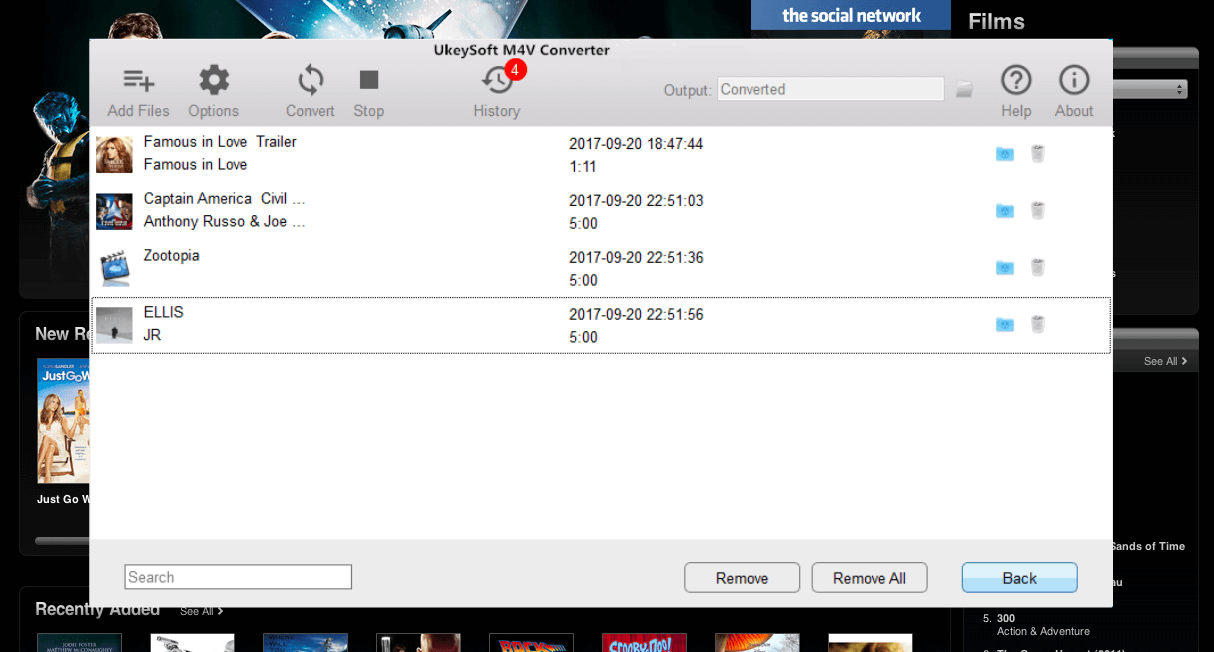
ขั้นตอนที่ 7 นำเข้าวิดีโอ iTunes ที่แปลงเป็น iMovie เพื่อแก้ไข
หลังจากได้รับวิดีโอ iTunes ปลอด DRM ในรูปแบบ MP4 โปรดนำเข้าจาก Mac ลงใน iMovie โดยคลิกที่แถบเมนู iMovie "เนื้อไม่มีมัน > นำเข้า > Movies" ตอนนี้คุณสามารถใช้วิดีโอ iTunes ที่แปลงนี้เป็นไฟล์วัสดุเพื่อสร้างภาพยนตร์ฮอลลีวูดโดยใช้ iMovie
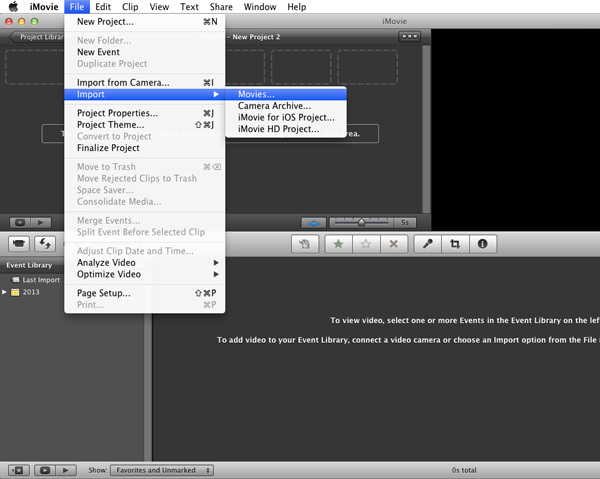
Prompt: คุณจำเป็นต้อง เข้าสู่ระบบ ก่อนที่คุณจะสามารถแสดงความคิดเห็น
ยังไม่มีบัญชี กรุณาคลิกที่นี่เพื่อ ทะเบียน.

เพลิดเพลินกับชีวิตดิจิทัลที่ปลอดภัยและอิสระ
ประโยชน์
มัลติมีเดีย
สงวนลิขสิทธิ์© 2023 UkeySoft Software Inc. สงวนลิขสิทธิ์
ยังไม่มีความคิดเห็น พูดอะไรสักอย่าง...